卸载vscode插件后,彻底清理残留文件的方法包括:1.手动删除~/.vscode/extensions和~/.vscode/extensions.json中的文件;2.使用命令行工具,如find和rm命令查找并删除残留文件;3.定期清理~/.vscode/extensions和~/.vscode/logs目录中的缓存和日志文件,以优化性能。
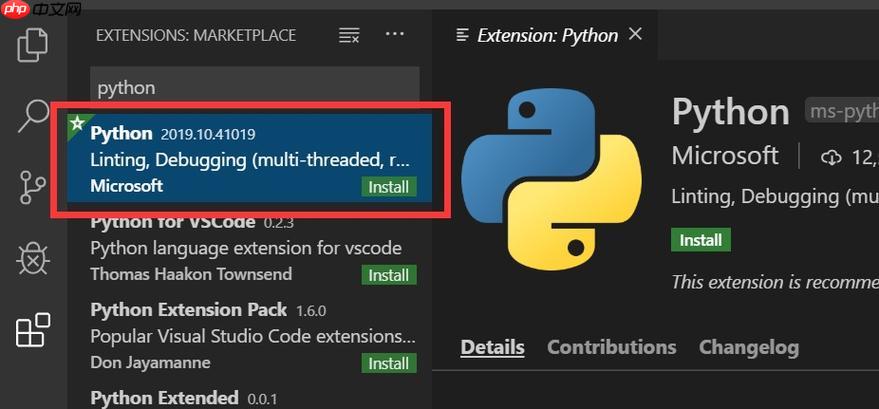
最近有朋友问我,卸载VSCode插件后,如何彻底清理残留文件?这确实是个让人头疼的问题,因为VSCode的插件卸载后,往往会留下一些残留文件,影响系统的整洁和性能。今天就来聊聊如何处理这个问题。
在日常开发中,我经常会尝试各种插件来提升效率,但有些插件用过后发现不适合自己,就需要卸载。然而,卸载后发现系统中还有许多残留文件,这不仅占用空间,还可能影响系统的稳定性。经过多次实践,我总结了一些方法,希望能帮到大家。
首先,卸载VSCode插件后,VSCode会自动删除插件的相关文件,但有些插件会在系统的其他目录中留下配置文件或缓存数据。这些文件通常位于用户目录下的.vscode文件夹中,比如~/.vscode/extensions和~/.vscode/extensions.json。清理这些文件,需要手动操作。
在清理过程中,我发现了一个小技巧:可以使用命令行工具来快速查找和删除这些残留文件。比如在linux或macos上,可以使用find命令来查找特定目录下的文件,然后使用rm命令删除它们:
find ~/.vscode -name "*plugin-name*" -exec rm -rf {} ;
这个命令会查找~/.vscode目录下所有包含plugin-name的文件,并删除它们。需要注意的是,这个命令可能会删除一些你不希望删除的文件,所以在执行前一定要确认。
当然,除了手动清理,还有一些工具可以帮助我们自动化这个过程。比如VSCode本身提供了一个–disable-extensions参数,可以在启动时禁用所有插件,这有助于识别哪些插件是必需的,哪些是可以安全卸载的。
在实际操作中,我还发现了一些常见的误区。比如有些人认为卸载插件后,重新安装VSCode就能清理所有残留文件,但事实并非如此。VSCode的安装目录和用户数据目录是分开的,卸载VSCode并不会影响用户数据目录中的文件。
关于性能优化,我建议定期清理VSCode的缓存和日志文件。这些文件通常位于~/.vscode/extensions和~/.vscode/logs目录中。清理这些文件不仅可以释放磁盘空间,还可以提高VSCode的启动速度和响应性能。
最后,分享一个小经验:在卸载插件前,最好先备份你的配置文件和工作区设置。这样,即使清理过程中出现问题,你也可以快速恢复到之前的状态。
总的来说,卸载VSCode插件后清理残留文件需要一定的耐心和技巧。希望这篇文章能帮到你,如果你有更好的方法,欢迎在评论区分享!



















